Kérdés
Probléma: Hogyan lehet javítani a Mac App Store 100-as hibát?
Bizonyos alkalmazásokat akartam letölteni a Mac App Store-ból. Kaptam azonban egy hibaüzenetet, amely szerint:
„Nem tudtuk teljesíteni az App Store-kérését. Ismeretlen hiba történt (100). Hiba történt az App Store-ban. Kérlek, próbáld újra később."
Többször megpróbáltam elindítani a letöltést, de a hiba ismét megjelent. Mit jelent?
Megoldott Válasz
Az App Store Error 100 egy régi hibaüzenet
[1] amelyek bármelyik Mac OS X-en megjelenhetnek[2] számítógépen vagy laptopon, amikor letölt egy szükséges alkalmazást. A hiba konkrét forrása nem ismert. Ez azonban gyakran kapcsolódási problémákhoz kapcsolódik. Így, amint ez a hiba megjelenik a képernyőn, ellenőriznie kell, hogy a Wi-Fi- vagy kábelkapcsolat rendben van-e.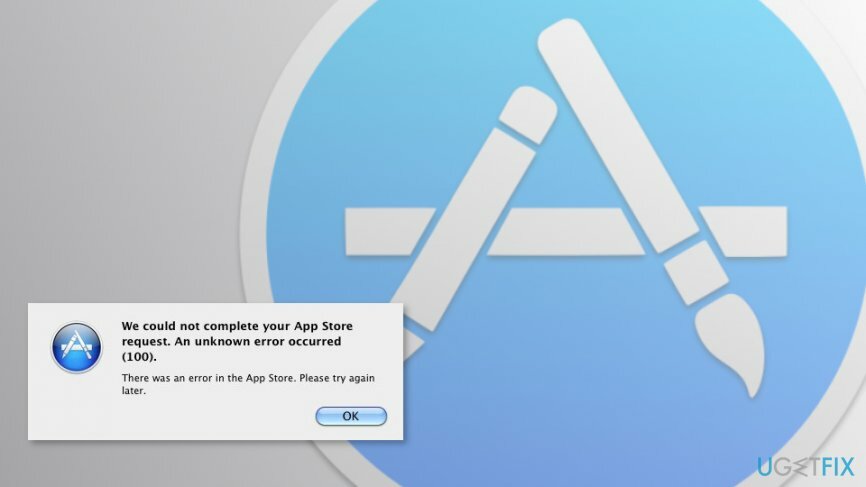
Néha a hiba átmeneti. Így, ha megnyomja az OK gombot, és néhány perc múlva újra próbálkozik, letöltheti a szükséges alkalmazásokat. A Mac újraindítása is segíthet a probléma megoldásában. Ha azonban a probléma továbbra is fennáll, egy kicsit több erőfeszítést kell tennie az App Store Error 100 kijavításához.
Szerencsére ez nem nehéz és bonyolult feladat. Így néhány kattintással le kell töltenie a szükséges alkalmazást az Áruházból.
Útmutató az App Store Error 100 kijavításához
A sérült rendszer javításához meg kell vásárolnia a licencelt verziót Mac mosógép X9 Mac mosógép X9.
Az App Store Error 100 egyike azon hibáknak, amelyeket nem nehéz kijavítani. Gyakran elég, ha kilép, vagy teljesen erőlteti[3] Az App Store-ban, és nyissa meg újra, vagy énekeljen és énekeljen újra.
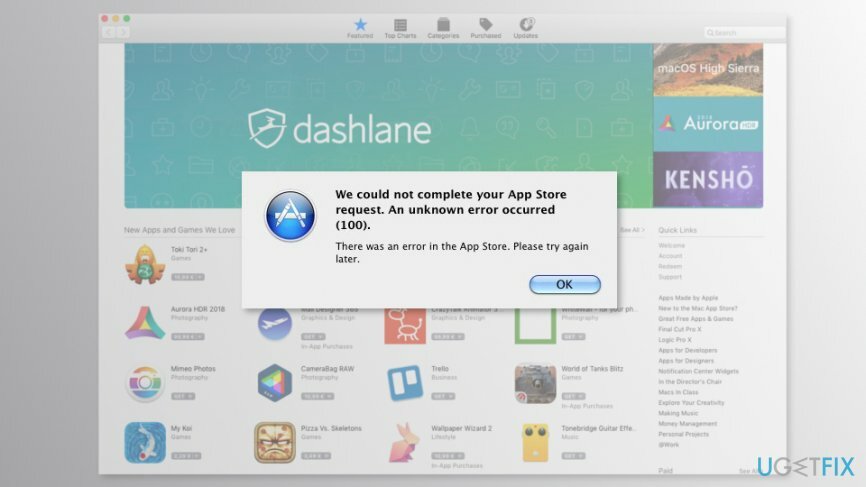
1. módszer. A Mac App Store kényszerített bezárása
A sérült rendszer javításához meg kell vásárolnia a licencelt verziót Mac mosógép X9 Mac mosógép X9.
- Ha hibaüzenetet kap az alkalmazás letöltése közben, tartsa nyitva a Mac App Store-t, és egyszerre nyomja meg ezeket a billentyűket: Command + Q
- Tartsa lenyomva ezeket a gombokat körülbelül 10 másodpercig, majd engedje el őket.
- Indítsa el újra a Mac App Store-t.
Keresse meg és próbálja meg letölteni a szükséges alkalmazást. Remélhetőleg most sikerülni fog. Ha nem, próbálkozzon a második módszerrel a Mac App Store Error 100 kijavításához.
2. módszer. Jelentkezzen ki, és énekeljen be az App Store-ba
A sérült rendszer javításához meg kell vásárolnia a licencelt verziót Mac mosógép X9 Mac mosógép X9.
Az alábbi lépések végrehajtása előtt kényszerítse ki a Mac App Store-ból a fenti módszerben leírtak szerint. Ha már megtette, jelentkezzen ki és jelentkezzen be az áruházba:
1. Nyisd ki Mac App Store.
2. Kattintson Bolt gombot a felső menüsorban.
3. Választ Kijelentkezés választási lehetőség.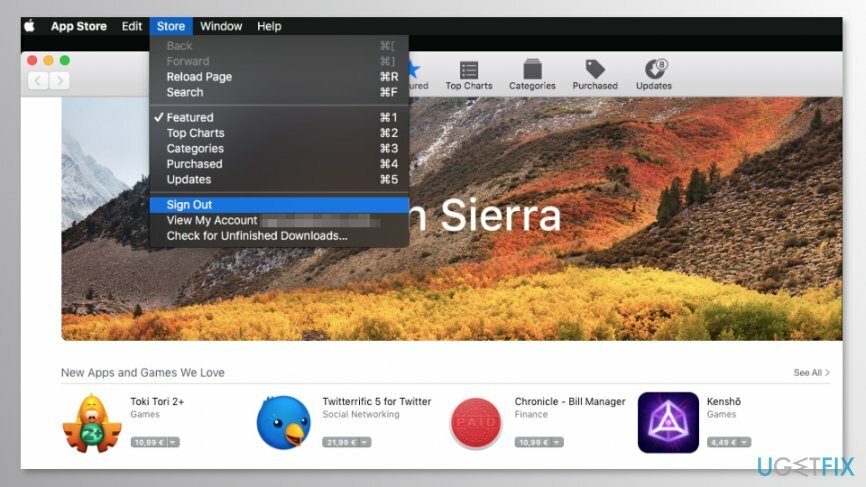
4. Kattintson ismét a Bolt gomb.
5. A megjelenő menüből válassza ki Bejelentkezés és adja meg jelszavát.
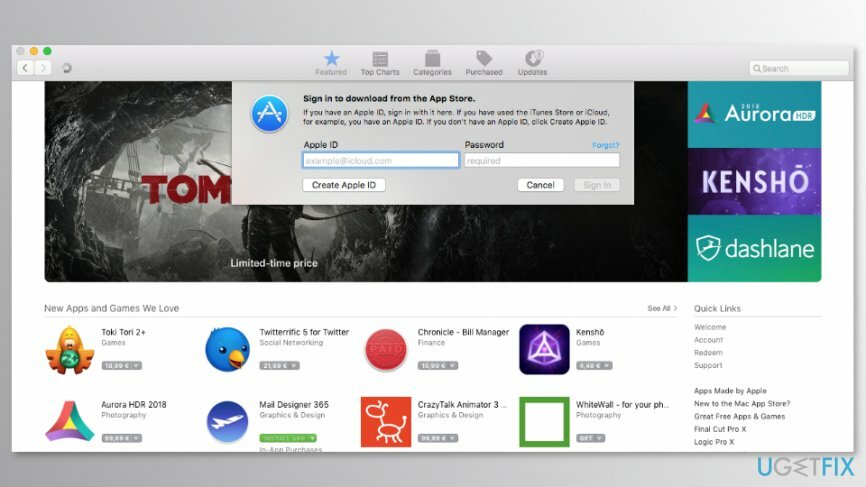
A lépések végrehajtása után többé nem kell találkoznia a Mac App Store 100-as hibájával. Így képesnek kell lennie a szükséges alkalmazások letöltésére.
3. módszer. Énekeljen az App Store-ból és a felhasználói fiókból
A sérült rendszer javításához meg kell vásárolnia a licencelt verziót Mac mosógép X9 Mac mosógép X9.
A Mac App Store 100-as hibájának kijavításának harmadik lehetőségéhez ki kell jelentkezni mind az App Store-ból, mind a Mac OS X felhasználói fiókból.
- Nyisd ki Mac App Store és kattintson Bolt gombot a felső menüsorban.
- A megjelenő legördülő menüből válassza ki Kijelentkezés választási lehetőség.
- Miután kijelentkezett, kattintson a alma a felső menüsorban.
- A legördülő menüből válassza ki Kijelentkezés választási lehetőség.
- Miután kijelentkezett, énekeljen újra.
- Nyissa meg a Mac App Store-t, és jelentkezzen be újra.
Próbáljon meg most letölteni egy alkalmazást. Ha a hiba ismét jelentkezik, indítsa újra a számítógépet, majd próbálkozzon újra. A felhasználók arról számoltak be, hogy a Mac App Store 100-as hibáját csak Mac számítógépük újraindítása után tudták kijavítani.
Javítsa ki automatikusan a hibákat
Az ugetfix.com csapata mindent megtesz annak érdekében, hogy segítsen a felhasználóknak megtalálni a legjobb megoldást a hibák kiküszöbölésére. Ha nem akar megküzdeni a kézi javítási technikákkal, kérjük, használja az automatikus szoftvert. Minden ajánlott terméket szakembereink teszteltek és jóváhagytak. Az alábbiakban felsoroljuk azokat az eszközöket, amelyek segítségével kijavíthatja a hibát:
Ajánlat
csináld most!
Letöltés FixBoldogság
Garancia
Ha nem sikerült kijavítania a hibát a használatával, forduljon segítségért ügyfélszolgálatunkhoz. Kérjük, adjon meg minden olyan részletet, amelyet Ön szerint tudnunk kell a problémájával kapcsolatban.
Ez a szabadalmaztatott javítási eljárás 25 millió komponensből álló adatbázist használ, amely képes pótolni a felhasználó számítógépén található sérült vagy hiányzó fájlokat.
A sérült rendszer javításához meg kell vásárolnia a kártevő-eltávolító eszköz licencelt verzióját.

Hozzáférés a földrajzilag korlátozott videotartalomhoz VPN-en keresztül
Privát internet-hozzáférés egy VPN, amely megakadályozhatja az internetszolgáltatót, a kormány, és harmadik felek sem követhetik nyomon online, és lehetővé teszik, hogy teljesen névtelen maradjon. A szoftver dedikált szervereket biztosít a torrentezéshez és a streaminghez, biztosítva az optimális teljesítményt, és nem lassítja le. A földrajzi korlátozásokat is megkerülheti, és korlátozás nélkül megtekintheti az olyan szolgáltatásokat, mint a Netflix, BBC, Disney+ és más népszerű streaming szolgáltatások, függetlenül attól, hogy hol tartózkodik.
Ne fizessen a ransomware szerzőknek – használjon alternatív adat-helyreállítási lehetőségeket
A rosszindulatú programok, különösen a zsarolóprogramok messze a legnagyobb veszélyt jelentik képeire, videóira, munkahelyi vagy iskolai fájljaira. Mivel a kiberbűnözők robusztus titkosítási algoritmust használnak az adatok zárolására, az már nem használható addig, amíg ki nem fizetik a váltságdíjat bitcoinban. Ahelyett, hogy fizet a hackereknek, először próbáljon alternatívát használni felépülés olyan módszereket, amelyek segíthetnek visszakeresni az elveszett adatok legalább egy részét. Ellenkező esetben a pénzét is elveszítheti a fájlokkal együtt. Az egyik legjobb eszköz, amely vissza tudja állítani a titkosított fájlok legalább egy részét - Data Recovery Pro.